以下提供两种方法,可以使粘贴的图片与表格大小一致。
方法1:手动调整图片大小和位置
1.将图片粘贴到 Excel 表格中。
2.选中插入的图片,右键选择“格式形状”。
3.在“格式形状”对话框的“大小”选项卡中,将“图像大小”设置为“相对于纸张大小”。
4.手动调整图片大小和位置,使其与单元格大小相匹配,调整完成后点击确认。
方法2:使用宏自动调整图片大小和位置
1.打开 Excel,按下 ALT + F11 打开 Visual Basic 编辑器。
2.点击“插入”->“模块”,在新建模块窗口中,输入以下代码:
```
Sub ResizeImageToFitCell()
Dim myPic As Picture
For Each myPic In ActiveSheet.Pictures
myPic.Top = myPic.TopLeftCell.Top
myPic.Left = myPic.TopLeftCell.Left
myPic.Height = myPic.TopLeftCell.Height
myPic.Width = myPic.TopLeftCell.Width
Next myPic
End Sub
```
3.点击保存,关闭 Visual Basic 编辑器。
4.将图片复制到 Excel 中的单元格中,并选中要调整大小和位置的图片。
5.执行宏“ResizeImageToFitCell”,图片大小和位置将与单元格匹配。
注意:以上方法可能会略有不同,具体操作取决于使用的 Excel 版本。
当您将图片从剪贴板中粘贴到 Excel 表格中时,Excel 通常会将图片缩放以适应当前的单元格大小。如果您想让图片与表格大小一致,请按照以下步骤操作:
在要粘贴图像的单元格中单击一次,以确保该单元格处于选定状态。
打开“开始”选项卡,并选择“粘贴”按钮下的“粘贴特殊”。
在“粘贴特殊”对话框中,选择“图片”选项,并确保选择了“与目标表格大小一致”选项。
单击“确定”按钮即可将图片粘贴到所选单元格并根据单元格大小进行缩放。
另外,如果您已经将图片粘贴到表格中但它不符合单元格大小,可以通过选择图片并拖动它的调整手柄来手动调整其大小。这些手柄位于图片周围的边框上,当您将光标移到边框上时,它们会出现。
1、打开需要操作的Excel表格,找好图片插入表格,然后调整好大小。;
2、鼠标对准图片点击鼠标右键,然后 选中 【大小和属性】。;
3、根据提示 选中 【属性】然后选中 【随单元格改变位置和大小】。;
4、最后可以调整表格的大小,做出测试。竖向调整表格大小,图片都是跟随表格大小变动的。



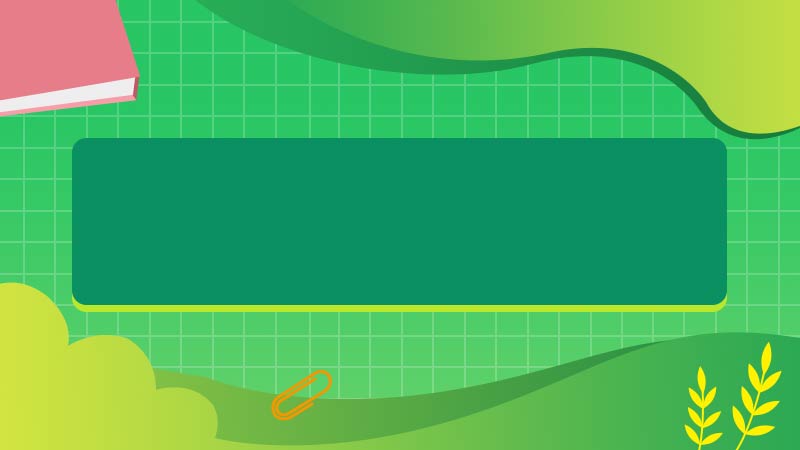
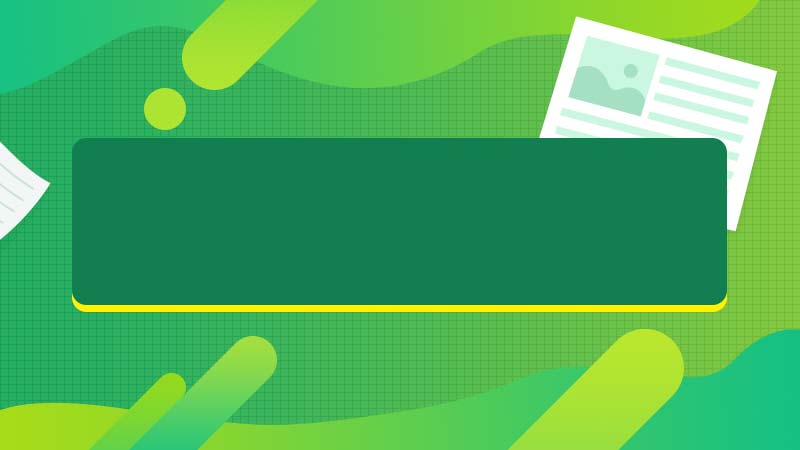


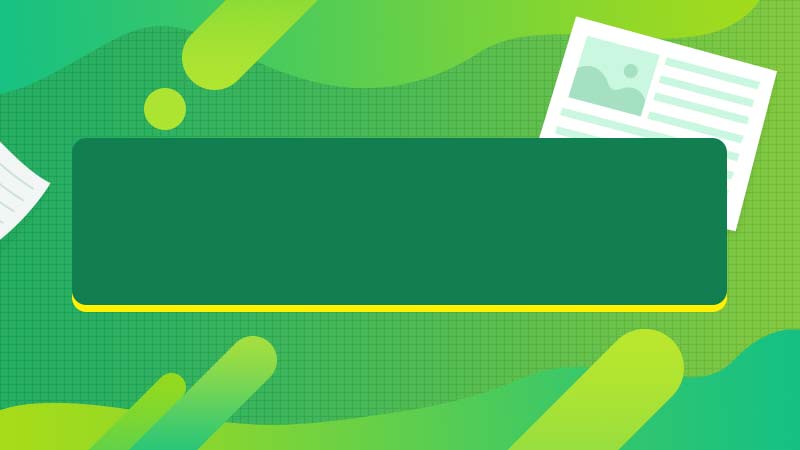
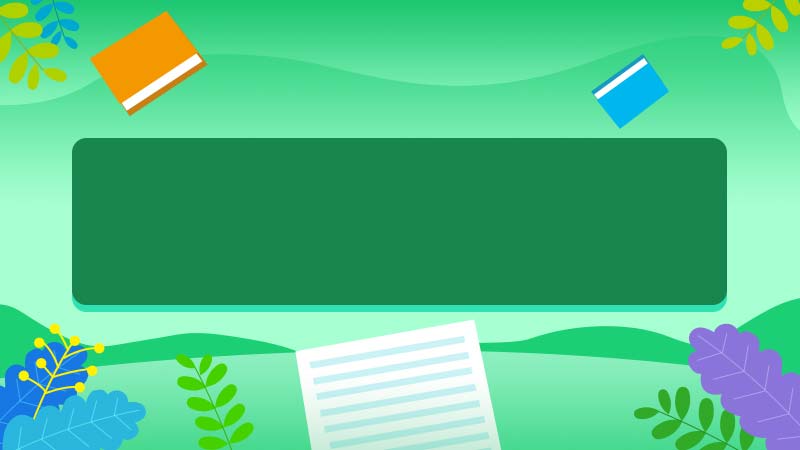
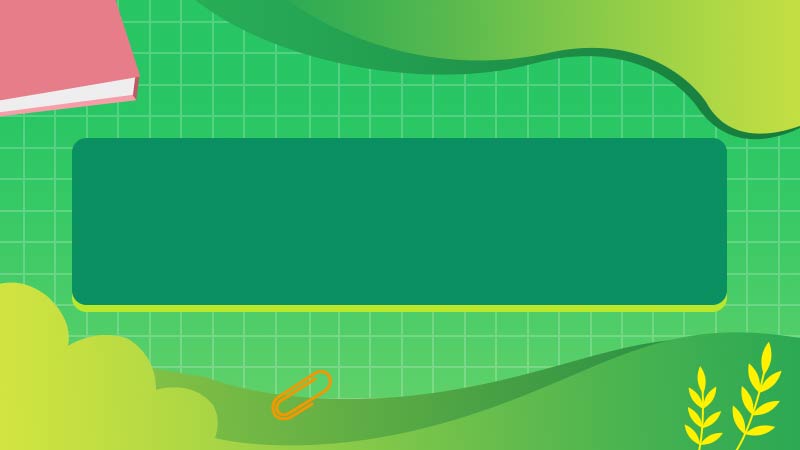
全部回复
